Na een succesvolle installatie van de netwerkkaart kan het gebeuren dat deze plotseling niet meer werkt, de verbinding met internet niet tot stand komt, er geen lokaal netwerk is. In eerste instantie zou je kunnen denken dat het aan de modem of de provider ligt - tijdelijke onderbrekingen van het internet zijn tegenwoordig niet ongewoon. Gebruik de tips in dit artikel om de gezondheid van uw netwerkkaart te testen.
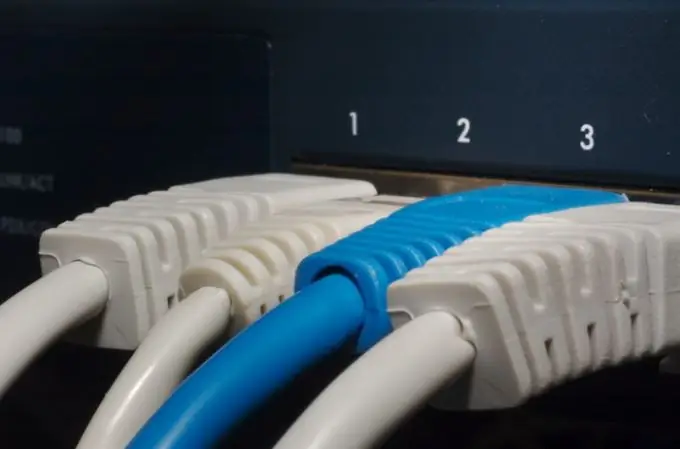
Het is nodig
De systeeminstellingen van de netwerkkaart controleren
instructies:
Stap 1
De eenvoudigste manier om de verbinding en de netwerkkaart te controleren, is door deze uit uw systeemeenheid te trekken en in een andere systeemeenheid te plaatsen waarop de LAN-verbinding in orde was. Vergeet tegelijkertijd niet dat u de nieuwste stuurprogramma's moet installeren om het apparaat correct te laten werken. Wanneer u de kaart in een andere systeemeenheid installeert, zorg er dan voor dat de jumpers, die niet in alle modellen netwerkkaarten aanwezig zijn, in de juiste positie staan (selecteer de Plug & Play-modus).
Stap 2
Als de reden onjuist geïnstalleerde stuurprogramma's of systeemfouten is, geeft Apparaatbeheer het probleem als een vraagteken op de netwerkcontroller weer. Om "Apparaatbeheer" te starten, klikt u met de rechtermuisknop op het pictogram "Deze computer", selecteert u "Eigenschappen". Ga in het geopende venster naar het tabblad "Hardware", klik op de knop "Apparaatbeheer". U ziet een venster met een lijst van alle apparaten. De aanwezigheid van een probleem met een van de apparaten wordt gemarkeerd met een geel vraagteken, zoals hierboven beschreven. Houd er rekening mee dat het raadzaam is om poort IRQ 15 niet te bezetten voor de netwerkcontroller - niet iedereen houdt van deze poort.
Stap 3
Om de netwerkkaart te testen op bruikbaarheid, sluit u deze aan op een ander slot (er zijn er meerdere op het moederbord). Hoogstwaarschijnlijk zal de netwerkkaart na deze manipulaties correct gaan werken. Zo niet, dan is het zinvol om alle netwerkkabels te controleren.






